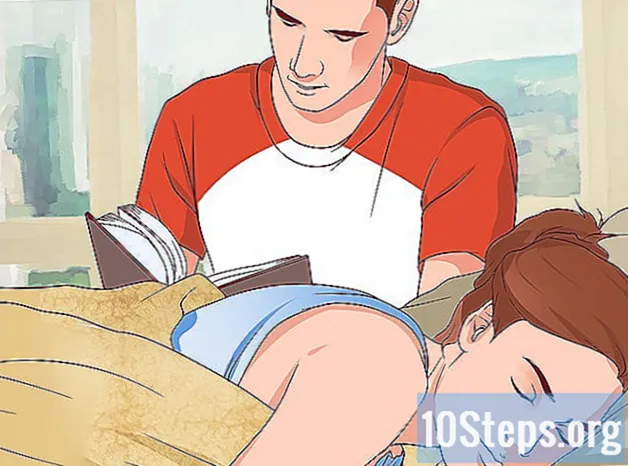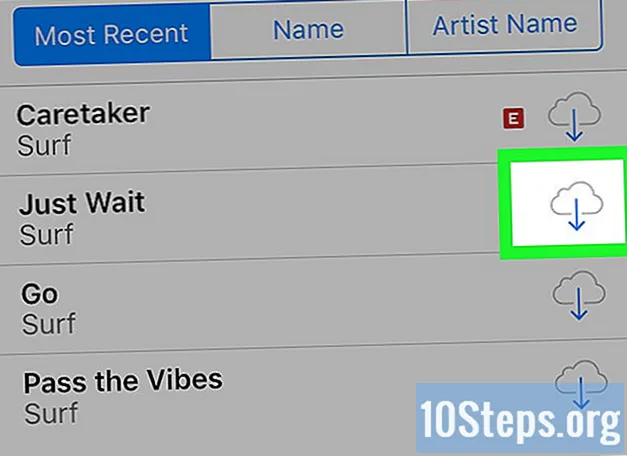Kirjoittaja:
Roger Morrison
Luomispäivä:
25 Syyskuu 2021
Päivityspäivä:
11 Saattaa 2024

Sisältö
Jos käytät Yahoo! harkitsee usein tekemistä siitä Internet-selaimesi kotisivuksi. Tällä tavalla sinulla on pääsy siihen helposti aina, kun selain avataan. Konfigurointiprosessi vaihtelee käytetyn selaimen mukaan.
Askeleet
Tapa 1/5: Google Chrome
Napsauta Chrome-valikkopainiketta (☰) ja valitse "Asetukset". Selaimen asetukset avautuvat uudelle välilehdelle.

Valitse "Ulkonäkö" -osiossa Näytä "Koti" -painike. Koti-painike tulee osoiterivin vasemmalle puolelle.
Napsauta valintaruudun alla näkyvää Altear-linkkiä. Tällä tavoin asetetaan tällä hetkellä avoinna oleva sivu kotisivuksi.

Valitse "Avaa tämä sivu" ja kirjoita Yahoo! jonka haluat asettaa kotisivuksi.- Yahoo! Hae:.
- Yahoo! Mail :.
- Yahoo! Uutiset:.
- Yahoo! Mall:.
Valitse Käynnistyksen yhteydessä -osiossa Avaa tietty tietty sivu tai sivujoukko. Nyt, kun Chrome avataan, se näyttää Yahoo! määritelty.

Napsauta Määritä sivut -linkkiä. Sitten voit kirjoittaa useita osoitteita avataksesi sen Chromen käynnistyksen yhteydessä. Jokainen osoite avautuu erillisellä välilehdellä.
Aseta Yahoo! jonka haluat avata Chromella. Ne näytetään aina, kun selain avataan ensimmäistä kertaa.
Tapa 2/5: Internet Explorer
Napsauta "Työkalut" -valikkoa tai rataskuvaketta ja valitse "Internet-asetukset’. Jos et näe Työkalut-valikkoa, paina -näppäintä alt.
Kirjoita Yahoo! haluamasi Yleiset-välilehden yläosassa olevaan Koti-kenttään. Voit kirjoittaa useampia kuin yhden osoitteen, jokainen omalle rivilleen. Lisäsivut avautuvat erillisillä välilehdillä.
- Yahoo! Hae:.
- Yahoo! Mail :.
- Yahoo! Uutiset:.
- Yahoo! Mall:.
Valitse "Aloita sivulla alkaa" Yleiset-välilehden Käynnistys-osiosta. Nyt, kun Internet Explorer avautuu, se näyttää Yahoo! määritelty.
Tallenna muutokset napsauttamalla "OK". Yahoo! on määritetty, ja se tulee näkyviin, kun Internet Explorer avataan.
Tapa 3/5: Mozilla Firefox
Napsauta Firefox-valikkopainiketta (☰) ja valitse "Asetukset". Sitten selaimen asetukset avautuvat uudessa välilehdessä.
Napsauta "Koti" -kenttää ja kirjoita Yahoo! haluttu. Oletuksena Firefox lataa tässä kentässä määritetyt osoitteet aina, kun se käynnistetään.
- Yahoo! Hae:.
- Yahoo! Mail :.
- Yahoo! Uutiset:.
- Yahoo! Mall:.
Valitse "Näytä minun kotisivuni" -vaihtoehto "Kun Firefox käynnistyy" -valikosta. Nyt, kun selain avataan tai kun napsautetaan "Koti" -painiketta, se näyttää määritetyn sivun.
- Muutokset tallennetaan automaattisesti.
Tapa 4/5: Microsoft Edge
Napsauta valikkopainiketta (...) ja valitse asetukset. Näin avaat "Asetukset" -sivupalkin.
Napsauta kohtaa "Tietyt sivut tai sivut" Avaa-osiossa. Edge näyttää nyt määritetyt sivut aina, kun ne avataan.
Valitse näkyviin tulevasta avattavasta valikosta Mukauta. Oletusasetus on "MSN".
Kirjoita Yahoo! haluttu tekstikenttään. Oletuksena kenttä näkyy muodossa "about: start".
- Yahoo! Hae:.
- Yahoo! Mail :.
- Yahoo! Uutiset:.
- Yahoo! Mall:.
Napsauta tallennuspainiketta (levykekuvake) kirjoitettuaan osoitteen. Se tallentaa osoitteen uudella kotisivulla.
- Huomaa: Microsoft Edgellä ei ole "Koti" -painiketta, joten "kotisivua" ei ole. Nämä säädöt vaikuttavat sivulle, joka näytetään, kun Edge avataan ensimmäistä kertaa.
Menetelmä 5/5: Safari
Napsauta Safari "Muokkaa" -valikkoa ja valitse "Asetukset ". Näin avaat Safarin "Asetukset" -valikon.
Napsauta Safari-valikkoa Safari avautuu ja valitse "Kotisivu ". Se määrittää Safarin avaamaan kotisivun aina, kun se aukeaa.
Napsauta "Koti" -kenttää ja kirjoita Yahoo! haluttu. Se tulee näkyviin aina, kun Safari avataan.
- Yahoo! Hae:.
- Yahoo! Mail :.
- Yahoo! Uutiset:.
- Yahoo! Mall:.
Lisää "Koti" -painike työkaluriville. Oletuksena Safarissa ei ole tätä painiketta määritetty. Sen lisääminen antaa sinun palata Yahoo! nopeasti.
- Napsauta "View" -valikkoa ja valitse "Customize toolbar".
- Lisää se vetämällä "Koti" -painiketta Safari-työkaluriville.
vinkkejä
- Useimmille mobiililaitteiden selaimille ei ole mahdollista asettaa kotisivua, koska ne yleensä näyttävät viimeksi avatut sivut.
- Kun vaihdat kotisivusi Yahoo!: Ksi, mutta se muuttuu edelleen toiselle sivulle, tietokoneesi on saanut mainosohjelman. Tutustu tähän artikkeliin oppiaksesi poistamaan sivun uudelleenohjaukset ja tartunnat Windowsista.